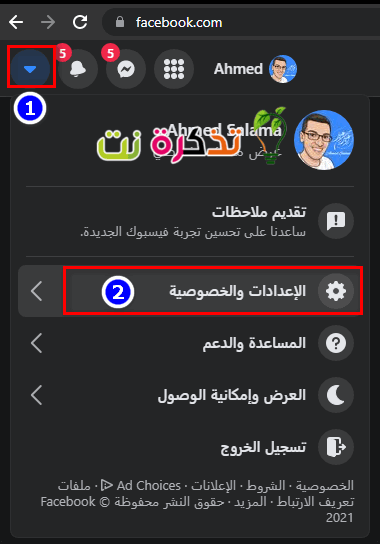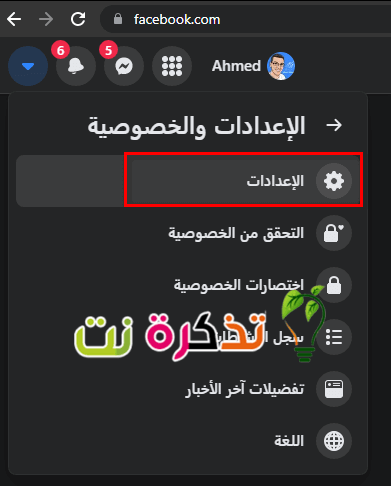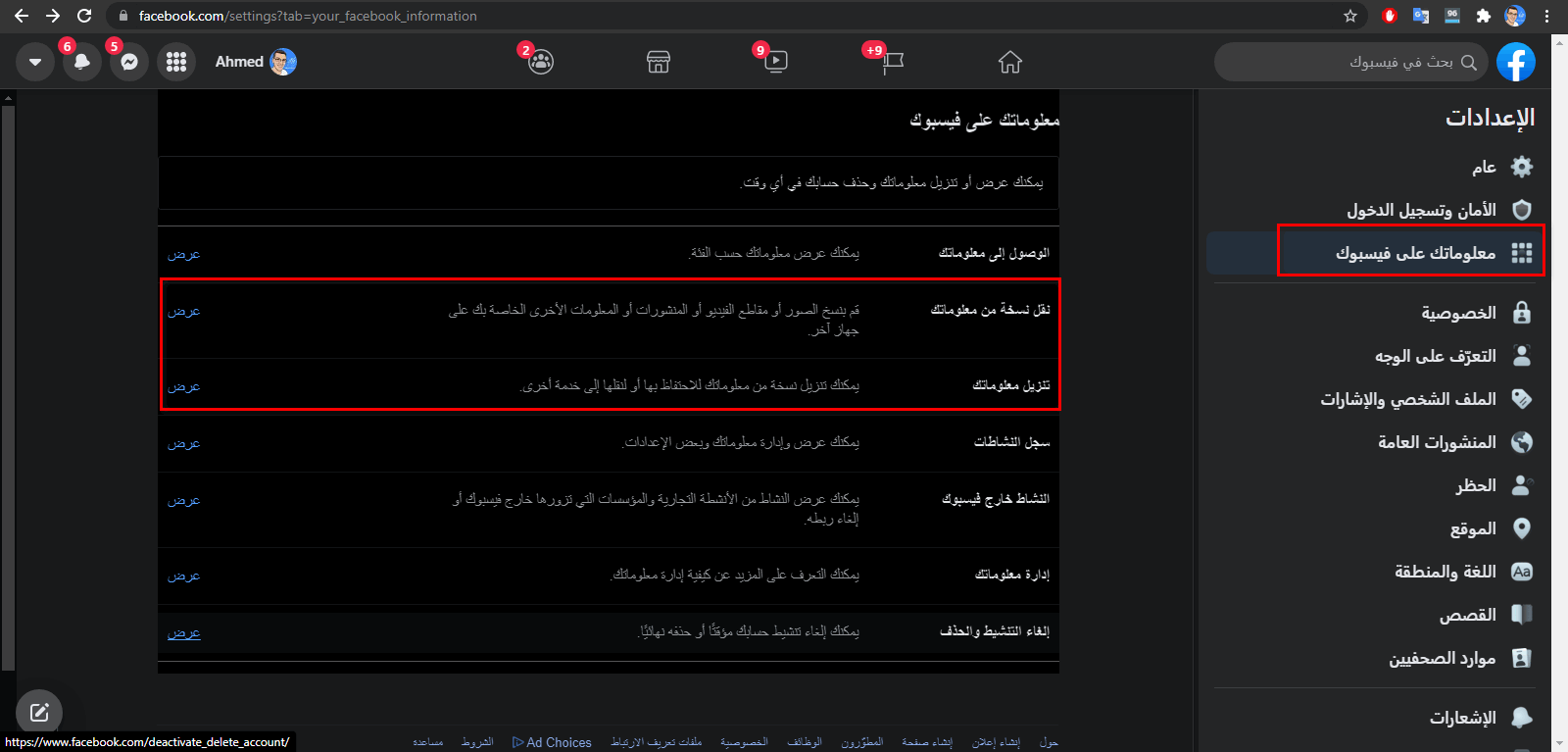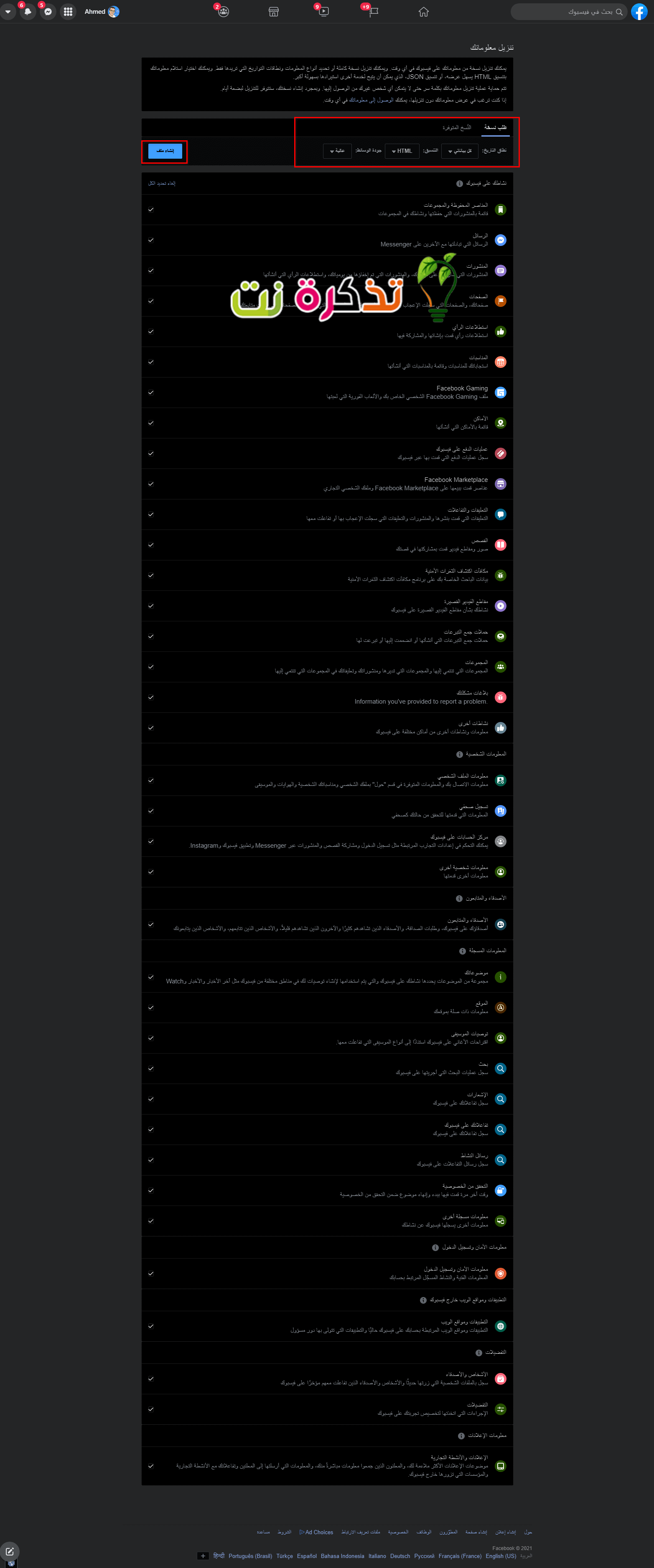Facebook brukade vara en rolig plats för människor att få kontakt med vänner och familj, dela minnen, videor, foton, etc. Men genom åren har Facebook samlat in så mycket data om oss att vissa kan vara oroliga. Du kanske har bestämt att det är dags att radera ditt Facebook -konto, så om du gör det kan du också överväga att ladda ner en kopia av dina Facebook -data.
Lyckligtvis har Facebook introducerat ett verktyg som låter dig ladda ner en kopia av dina Facebook -data. På så sätt kan du åtminstone ta reda på vilken typ av information Facebook har om dig innan du bestämmer om du vill radera ditt konto eller inte. Hela processen är snabb och enkel och här är vad du behöver göra.
Ladda upp en kopia av din Facebook -data
- Logga in på ett konto Facebook din.
- Klicka på nedåtpilen i det övre högra hörnet på sidan.
- Gå till Inställningar och sekretess> Inställningar
- Klicka på Sekretess i den högra kolumnen och gå till din Facebook -information
- Tryck på Visa bredvid Ladda ner profilinformation
- Välj den data du vill ha, datum och filformat och klicka på "skapa en fil"
Vanliga frågor
- Varför visas inte mina Facebook -data och varför laddas det inte ner direkt?
Om Facebook -data inte laddas ner omedelbart behöver du inte oroa dig, eftersom det enligt Facebook kan ta några dagar att samla in all din information. Du kan se status för filen under "Tillgängliga kopiorVar det ska visas somhängande". - Hur vet jag när min Facebook -data är klar att ladda ner?
När dina data har samlats in och är redo att ladda ner skickar Facebook ett meddelande till dig där du kan ladda ner det. - Hur laddar jag upp mina Facebook -data när det är klart?
När Facebook meddelar dig att din data är redo att laddas upp, återgå till sidan "Facebook".Ladda ner din information. Under flikenTillgängliga kopiorKlicka på Ladda ner. Du måste ange ditt Facebook -lösenord för att verifiera, men när det är klart bör dina data laddas ner till din dator. - Kan jag välja vilken data jag ska ladda ner?
Jo det kan du. Innan du begär en kopia av dina Facebook -data kommer det att finnas en lista över de kategorier som dina data faller under. Välj eller avmarkera de kategorier du vill inkludera i din nedladdning, så att du kan välja dem och välja kategorierna av data som du tycker är mer relevanta för dina behov eller viktigare. - Kommer export och uppladdning av mina data att ta bort den från Facebook?
Nej. Exportera och ladda ner dina data skapar inte en kopia av dina data som du kan lagra som en säkerhetskopia på din dator eller en extern enhet. Det har absolut ingen effekt på ditt Facebook-konto eller befintliga data. - Sparar Facebook mina data efter att jag har tagit bort mitt konto?
Nej. Enligt Facebook kommer allt användarskapat innehåll att raderas när du tar bort ditt konto. Loggdata kommer dock att bevaras men ditt namn kommer inte att bifogas det, vilket innebär att det inte bör identifieras. Observera också att inlägg och innehåll som inkluderar dig, till exempel foton som en vän eller familjemedlem har lagt upp med dig, kommer att finnas kvar så länge som användaren har ett aktivt Facebook -konto.
Du kanske också är intresserad av att veta:
- Hur man rensar Facebook -historia
- Radera alla dina gamla Facebook -inlägg på en gång
- Så här raderar du ditt Facebook -konto permanent
- Hur man döljer aktiv nu från Facebook Messenger
- hur man återställer ett Facebook -konto
- Så här tar du bort en Facebook -sida
- Så här återställer du ditt Facebook -konto
- Hur man inaktiverar vänförslag på Facebook
- Hur man ändrar språket i Facebook -appen för Android
- Så här stoppar du att Facebook -videor spelas upp automatiskt
- Hur man laddar ner foton och videor från Facebook Facebook
- Hur man arkiverar eller tar bort en Facebook -grupp
Vi hoppas att du hittar den här artikeln till hjälp för att lära dig att ladda ner en kopia av dina Facebook -data, låt oss veta vad du tycker i kommentarerna.